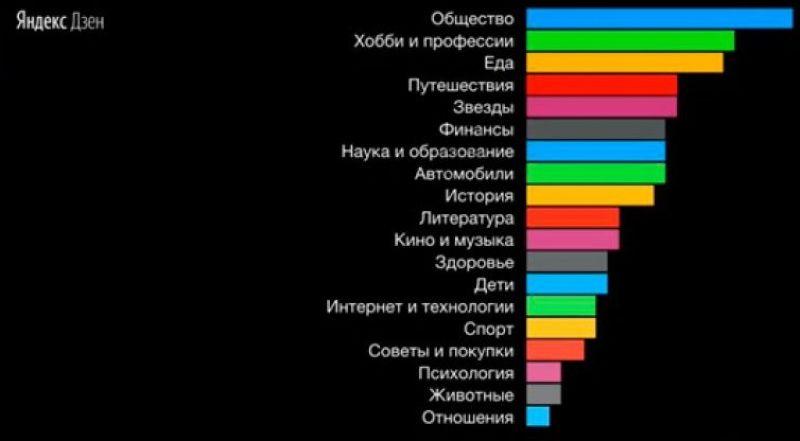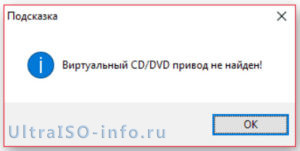Кей коллектор: инструкция по работе и настройке программы
Содержание:
- Как собрать запросы в группы на основе выдачи Google
- Что может Key Collector
- Drag & Drop (перетягивание) групп и фраз
- Научимся задавать прокси в Key Collector
- Сбор семантики
- Режим мультигруппы
- Неявные дубли
- Редактирование ячеек
- Выделение и отметка фраз
- Сбор семантики
- Дополнительный анализ семантики
- Процесс парсинга в Кей Коллекторе
- Удаление и сокрытие групп
- Общая настройка Кей Коллектора
- Другие функции Кей Коллектора полезные для директолога:
- Составление списка минус-слов
- Сбор частот
- Сколько стоит Key Collector
Как собрать запросы в группы на основе выдачи Google
Чтобы выполнить пакетный сбор для конкретной поисковой системы, необходимо сделать следующее:
- определить конкретный регион и интересующий поисковик;
- собрать KEI для нужной зоны;
- сгруппировать запросы.
Первым делом на верхней панели инструментов надо выбрать кнопку «KEI». В выпадающем списке отметить необходимость получения данных для ПС Google.
После запуска поиска до момента получения результатов может пройти немало времени. К тому же, придется столкнуться с большим количеством капчи. А когда процесс отбора будет завершен, останется собрать запросы в группы. На верхней панели есть кнопка «Анализ групп». После ее активации откроется окно для настроек. Тут нужно задать актуальные параметры.
Есть смысл обратить внимание на пункт «сила связи SERP». Ее показатель можно менять, наблюдая за тем, как система формирует группы после внесенных изменений
Вместо 6 часто используют 4 или 5. Это оптимальные значения. Но окончательный и наиболее эффективный вариант зависит от специфики конкретной задачи.
Готовые группы можно сразу перенести в Excel для удобства пользования ключами. В той же вкладке на верхней панели с правой стороны есть соответствующий значок программы. Кликнув по нему, вы запускаете экспорт. В результате получится информативная таблица.
В целом, работать с Кей Коллектором довольно удобно и просто. К тому же, программа полностью бесплатная. А если рассматривать отзывы ее активных пользователей, то по 10-бальной шкале ПО получает уверенную и твердую 8.
Что может Key Collector
Возможности программы просто поражают воображение. На выходе она дает не просто список ключей, а ключей:
- Из самых разных популярных источников (среди них – рекламные сервисы Yandex Wordstat, Google Ads, Rambler Adstat) и поисковых подсказок систем
- Вместе со статистикой из Liveinternet, Google Analytics, Яндекс.Метрики, Яндекс.Вебмастер, Serpstat и других сервисов
- С учетом конкретного региона и сезонности
- По нужной глубине поиска
- С оценками стоимости продвижения, популярности, конкуренции, трафика и других параметров
- Со значениями частотности
- С возможностью последующей группировки (кластеризации)
- С возможностью составления минус-списков.
Так выглядит интерфейс программы:
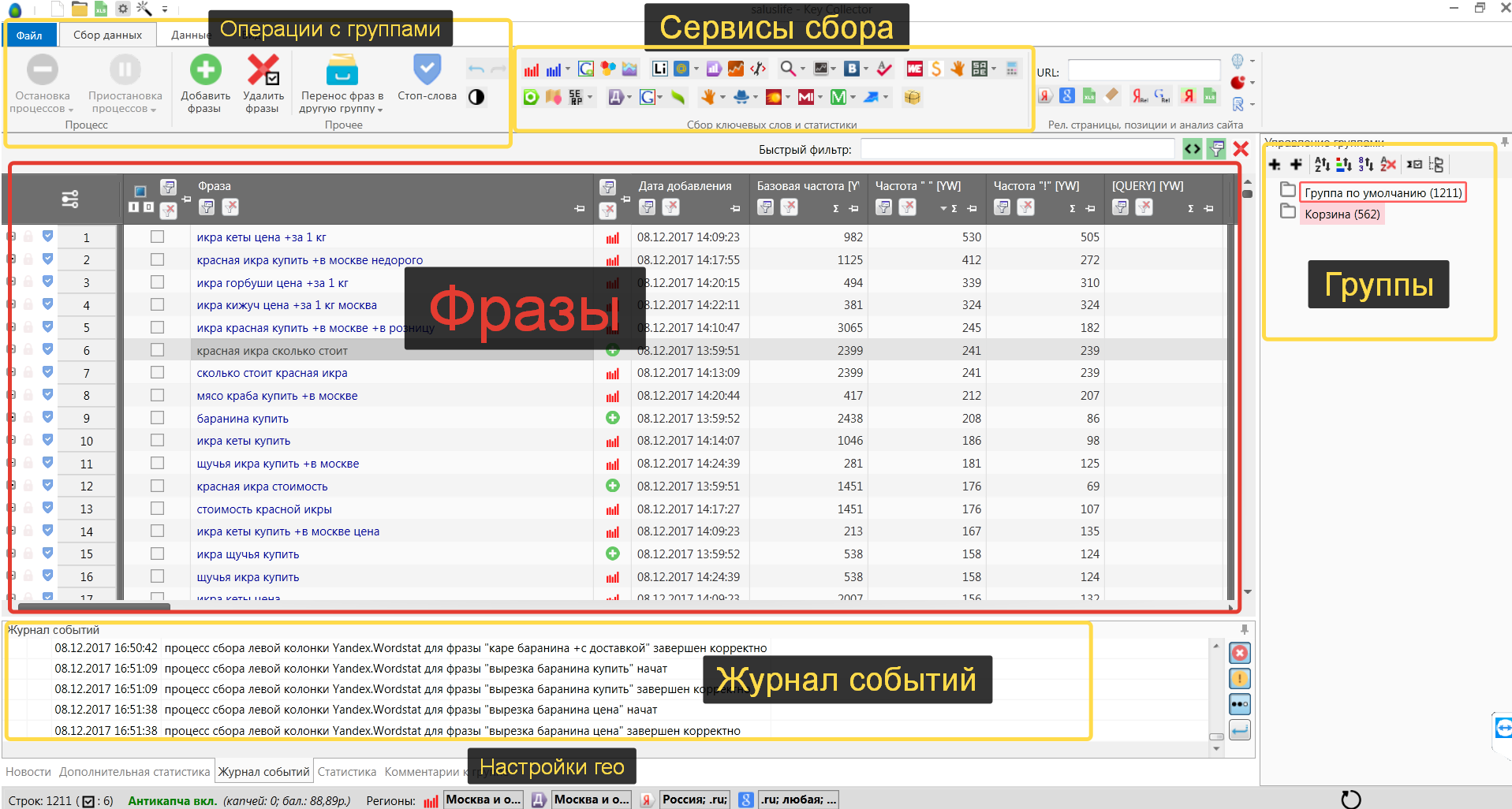
Далее мы отдельно рассмотрим весь функционал по блокам – как поможет вам Key Collector при сборе и анализе семантики, при группировке запросов и изучении конкурентов.
Drag & Drop (перетягивание) групп и фраз
Если вам удобно работать с операцией Drag & Drop (перетягивать элементы мышкой), вы можете выделить интересующие вас группы фраз или фразы внутри групп и перетянуть их в область заголовка группы.
]][[/wp-content/uploads/2021/01/drag-drop-groups-compressed.mp4
При перетягивании групп можно выбрать вид операции: скопировать/перенести только фразы из выделенных групп в целевую группу либо создать подгруппы внутри целевой группы и наполнить их фразами, сохраняя структуру.
При перетягивании фраз открывается диалог инструмента «Копировать/перенести фразы» для реальных фраз в проекте, которые вы видите на вкладке «Ключевые слова».
Перед вызовом инструмента всплывает окно с предложением скрыть перетянутые фразы из таблицы временных результатов группировки. Вы можете воспользоваться предложением и скрыть перетянутые фразы, чтобы они не мешали и чтобы визуально зафиксировать «обработку» фраз вручную.
При согласии фразы скрываются еще до выполнения фактической операции копирования/переноса.
Научимся задавать прокси в Key Collector
Перейдите в пункт «Яндекс.Директ» в настройках парсинга и задайте их одновременно с аккаунтами Директа. Однако придется применить расширенный формат ввода
Выглядит он следующим образом:#IP_адрес_Прокси:Порт:Логин_Прокси:Пароль_Прокси:Логин_Яндекс:Пароль_ЯндексВажно применять главный символ # для каждой строки, работая с Wordstat-ом и Яндекс.Директ подобным способом, независимо от наличия в пункте меню «Сеть» включенной функции использования прокси. С этим отпадет необходимость в привязке к выбранному режиму применения прокси в пункте настроек парсинга «Яндекс.Директ»: авторизация и сбор информации проходить соответственно через присвоенный каждому аккаунту прокси
Прежде пользователю необходимо удостовериться в качестве выбранных прокси. Если вы имеете персональный выделенный, а главное, надежный сервер, то такой способ будет вам на руку. Он достаточно прост в освоении и поможет глубже перебрать семантическое ядро.
Это можно настроить, перейдя в «Сеть» вкладки настроек. В процессе авторизации в отмеченных аккаунтах случайным образом будет подобран 1 прокси-сервер на каждый аккаунт из списка прокси, что вы указали. Он будет привязан к аккаунту вплоть до закрытия программой или до нажатия на кнопку «Принудительно очистить…»
На практике все складывается следующим образом: если в этом пункте добавить 10 штук прокси, а аккаунтов у вас 2, то программа случайно выберет из всего списка прокси только 2.Важно учесть, что в этом методе задания прокси имеется возможность переключить прокси-серверы при работе с Wordstat или Яндекс.Директ, равно как и возможность прекратить активацию «плохих» прокси, которые заблокированы или мертвы. Чтобы воспользоваться такой возможность, в настройках сети имеется опция под названием «Режим использования прокси»
Если вы подозреваете нестабильную работу ваших прокси-серверах или есть сомнения в их качестве, то можете попробовать настроить ротацию и задействовать опцию «Не применять прокси при авторизации в аккаунтах». Это заставит авторизоваться напрямую, а поиски пойдут через прокси или прямым методом в зависимости от подключенной опции «Применять главный IP-адрес» и «Не применять прокси-серверы при выполнении запросов к Яндекс.Директ».Таким образом, если необходимо использовать прокси-серверы, а они довольно низкого качества, то наилучшим выходом будет задействовать вкладку «Сеть» и, в зависимости от собственного желания, включить смену прокси-серверов в настроечной вкладке «Яндекс.Директ».
Сбор семантики
Вот мы и перешли к самому вкусному. Собирать ключи можно из левой и правой колонок Вордстата. Как вы наверняка знаете, в левой показываются запросы с вхождением ключевого слова. В правой же – похожие запросы.
В этом материале мы рассмотрим именно сбор из левой колонки. Итак, нажимаем на красную иконку, после чего у нас открывается такое окно.
Здесь мы можем ввести все ключевые слова, которые нам нужны. Их можно разбить на вкладки и группы. Ключи можно вводить вручную, а можно просто выгрузить из файла.
После нажатия кнопки “Начать сбор” программа начнет свою работу. В зависимости от настроек и количества ключей этот процесс может занять определенное время. Иногда и по несколько часов. В конечном итоге вы получите список всех ключевых слов и фраз из левой колонки Вордстата.
Далее мы можем снять более точную частотность, потому как та, что будет доступна сразу после сбора, – ложная. Не стоит ей доверять и уж тем более делать какие-то выводы.
При сборе из правой колонки порядок действий тот же самый. Только ключей получится больше, в силу того, что в таблицу попадут все “похожие”.
Частотность
После сбора самой семантики, вы можете собрать частотность. Причем базовая частотность не даст нам особо полезной информации, поэтому нас интересует частотности с вхождением конкретных слов (“ “) и с точным вхождением (“!”)
Для сбора всех видов частотностей мы можем использовать одну кнопку.
Съем более точных частотностей позволит вам получить наиболее правильные статистические данные о количестве запросов в Яндексе. Базовая вариация не отражает истинную суть, и чаще всего при составлении семантического ядра она игнорируется.
Именно сбор частотности в конечном итоге позволяет вам кластеризовать семантическое ядро по запросам: ВЧ, СЧ и НЧ. Исходя из этих данных, сеошники могут разделять ключи по группам, создавая для каждой отдельной статьи свою небольшую базу из тайтла и нескольких ключевых слов. Далее эта информация передается копирайтерам для написания статей. Сейчас такой способ является наиболее популярным при работе с информационными сайтами.
Сезонность
Сезонные запросы – это ключи, которые актуальны в какое-то время года или в какое-то конкретное время. Если вы собираете семантику для магазина с пляжными товарами, то вам нужно брать в расчет наибольший спрос, а именно в летнее время.
Сбор сезонности позволит вам определить, какие запросы в какое время пользуются наибольшей популярностью. Чтобы собрать эту информацию с помощью Кей Коллектора, найдите в меню иконок кнопку “Сбор ключевых слов и статистики”.
После завершения процесса на примере графика вы сможете увидеть популярность того или иного запроса в какой-то конкретный месяц.
Вы можете получить данные по неделям, а не по месяцам, как это представлено на скриншоте. Для настройки используйте все ту же кнопку “Сбор ключевых слов и статистики”, она раскрывается, там вы и найдете соответствующий пункт.
При необходимости вы можете посмотреть более подробную информацию. Для этого просто кликните на нужной ячейке.
Режим мультигруппы
Иногда требуется просмотреть список фраз и параметров из нескольких групп сразу, чтобы воспользоваться общей сортировкой, фильтром или выполнить ту или иную операцию.
Мультигруппа — это временное виртуальное представление данных, отображающее фразы из составляющего это представление набора групп.

Для активации режима мультигруппы выделите несколько групп и нажмите кнопку активации режима мультигруппы на панели«Управление группами». Часто используемые мультигруппы можно добавить в закладки.
В пределах мультигруппы вы можете выполнять любые операции: сортировку и фильтрацию данных, поиск и минусацию, парсинг и выгрузку данных и пр.
Неявные дубли
Съем данных Гугл Адвордс полезен для быстрого сравнения и удаления менее частотных неявных дублей с перестановкой слов.
Для этого нужно настроить аккаунт Гугл в программе. Для вызова функции нажмите на иконку, как это показано на скриншоте:

После парсинга Адвордс перейдите во вкладку «Данные» в меню «Анализ неявных дублей».

- Чтобы оставить все многообразие словоформ, снимите галочку с пункта «Не учитывать словоформы при поиске неявных дублей». Если нужна только одна морфологическая словоформа, самая частотная, то, наоборот, поставьте галочку в чекбокс.
- Выберите, где искать дубли.
- Чтобы оставить одну и исключить случайное удаление фраз со снявшейся частотой, выберите такие же параметры, как на скриншоте выше.
- Нажмите кнопку «Выполнить поиск дублей повторно».
- Отметьте дубли с наименьшей частотностью с помощью кнопки «Умная отметка».
Таким образом все неявные дубли будут отмечены в таблице и их можно удалить.
Редактирование ячеек
Вы можете изменять значения ячеек в таблице. При этом редактировать можно как сами фразы, так и данные в колонках статистики (если они не заблокированы для редактирования).
Перед редактированием фраз убедитесь, что это разрешено в «Настройках — Интерфейс — Таблица данных — Управление таблицей».
Для редактирования фразы нажмите клавишу F2 или совершите двойной клик мышкой по фразе. Ячейка перейдет в режим редактирования.
В силу ограничения уникальности фраз в пределах одной группы допускается ввод только уникальных фраз (в случае нахождения полного дубликата операция редактирования будет отменена).
Для редактирования ячеек в остальных колонках можно поступить аналогичным образом. Однако в дополнение к этому также становится доступной контекстная вкладка«Таблица данных», где вы можете найти дополнительные инструменты для редактирования значений.
Вы можете изменить значения нескольких ячеек в одно действие. Для этого выделите ячейки и нажмите кнопку «Редактировать». В открывшемся диалоговом окне задайте желаемое значение и нажмите кнопку «OK».
Выделение и отметка фраз
Большинство активных функций в программе выполняют операцию либо для выделенных, либо для отмеченных фраз. Выделение удобней использовать для мелких операций, а отметку — для сложных или комплексных процессов.
Выделение фраз выполнятся путем протяжки курсора с зажатой левой кнопкой мыши в области ячеек или зоны нумерации строк. Поддерживается использование выделения с Ctrl и Shift.
В отличие от обычного выделения статус отметки строк сохранятся в проекте и не меняется даже после перезапуска программы.
Например, вы можете продвигаться по таблице вниз, отмечать запросы, не рискуя при этом случайно сбросить выделение. Выделение запросов может использоваться как вспомогательный функционал (можно массово изменить статус отметки для выделенных фраз).
Сбор семантики
Допустим, вам нужно собрать семантическое ядро для рекламы в Яндекс.Директ. Запустите Key Collector и откройте настройки кликом по шестеренке:
Настройки парсинга
Перейдите в раздел «Парсинг» и здесь внесите следующие изменения:
1) На вкладке «Общие» уберите знак плюс в поле «Удалять символы» – в Директе плюсы мы не используем.
2) На вкладке «Yandex.Direct» впишите данные по аккаунту, который нужно предварительно создать специально для парсинга.
Дело в том, что Яндекс лоялен к парсерам, так как с помощью них рекламодатели могут настроить более качественные рекламные объявления. Это с одной стороны.
С другой – рабочий аккаунт использовать ни в коем случае нельзя. Яндекс может его забанить за нарушение правил пользования сервисом (из-за автоматических запросов)
Лучше рискнуть потерять доступ к «фейковому» аккаунту, а не к настоящему.
Важно! Несмотря на то, что аккаунты «фейковые», задавайте им читабельные имена пользователей, чтобы впредь процесс не тормозили капчи Яндекса.
Также обратите внимание на настройки:
- Автоматически перезапускать процесс при ошибке «Сервис недоступен» через 120 секунд. Иногда Yandex.Direct становится временно недоступен. Эта галочка включает повторную попытку собрать статистику.
- Валюта. По умолчанию цены, бюджеты, стоимость клика в рублях. После изменения типа необходимо переоткрыть проект.
3) На вкладке Yandex Wordstat ничего не меняйте – подойдут настройки по умолчанию.
Кратко скажем об основных.
Глубина парсинга – это количество обходов списка слов, которое делает программа для одного ключевика. Соответственно, чем больше раз – тем больше слов и времени идет на обработку. Рекомендованная глубина 2 – так вы сразу получаете результаты парсинга + дополнительную выдачу по каждому из них.
Парсить страниц – сколько страниц в выдаче будет просматривать программа. Максимум в Wordstat – 40, на каждой – до 50 фраз, то есть 2 тысячи результатов по одной фразе. Сервис предлагает такое количество лишь для ВЧ-запросов.
Добавлять в таблицу фразы с частотностями … – задаем диапазон частотностей. Чтобы избежать потери важных ключевиков, используйте фильтрацию в таблицах данных.
Не снимать частотности для фраз с базовой частотностью равной или ниже, чем … – это экономит время, трафик, а также позволяет снизить вероятность получения капчи, исключая из проверки заведомо не интересующие фразы.
Не добавлять фразы для глубинного исследования с базовой частотностью равной или ниже, чем … – это сокращает время на сбор информации за счет игнорирования недостаточно популярных фраз с низкой базовой частотностью.
Считать медиану за последние … месяцев. Программа вычисляет значение по указанному периоду при сборе данных о сезонности.
Принудительно очищать знак + из запросов для частотностей « » и «!». При снятии частотностей вида « » и «!», запрос заключается в кавычки. При этом знак +, если это оператор, теряет смысл – его нужно отфильтровать, что и позволяет эта опция. Если это часть запроса, фильтрация не нужна.
Получать статистику через Yandex.Direct. Данная опция позволяет снимать статистику Yandex.Wordstat (кроме данных сезонности) через интерфейс Yandex.Direct. Это резервный режим на случай, если заблокирован доступ к Yandex.Wordstat. Для его запуска нужно прописать доступ к аккаунтам Яндекс.Директа во вкладке «Yandex.Direct».
4) На вкладке «Подсказки» – аналогично.
Внизу окна программы также не забудьте настроить целевые регионы для Вордстата и Яндекс.Директа (или другой системы, для которой собираете семантическое ядро).
На этом настройки парсинга готовы.
С чего начать парсинг
Кликните иконку «Добавить фразы»:
В окно вставьте исходные фразы (маски / базисы ключевых слов):
Рекомендуем подключить автораспознавание капчи, чтобы она не мешала работе Key Collector. Особенно если вы планируете парсить большие объемы ключей. Актуальные цифры по стоимости смотрите в разделе «Антикапча» по ссылкам.
Нажмите кнопку «Начать сбор» в этом окне – и процесс запустится!
Кстати, найти еще больше целевых ключей помогут поисковые подсказки. Собрать их в Key Collector можно нажатием следующей кнопке в верхнем меню:
Затем остается скопировать сюда список маркеров и отметить галочкой поисковую систему, из которой хотите получить подсказки – и сервис начнет сбор.
Дополнительный анализ семантики
Программа Key Collector также позволяет изучить запросы на предмет конкурентности (иногда это называют сложностью запроса) и сезонности, а также разбить на кластеры, что важно уже на этапе создания рекламы. Рассмотрим эти функции.
Оценка конкурентности запросов
Уровень конкуренции запросов зависит от:
- Количества документов в поисковой выдаче по этому запросу
- Количества главных страниц в поисковой выдаче
- Количества точных вхождений ключа в заголовки страниц выдачи.
В Key Collector можно рассчитать этот показатель как в зависимости от количества страниц в выдаче (деление количества страниц на частотность ключевой фразы), так и настроить в формуле все перечисленные показатели.
Для этого найдите функцию KEI и примените её к списку ключей, которые у вас получились в результате сбора семантики.
Найдите в меню такой значок, как показано на скриншоте, и нажмите «Рассчитать KEI по имеющимся данным»:
Можно оставить формулу по умолчанию, а можно установить свою, добавив в настройках «KEI & SERP» нужные колонки:
Соответственно, чем выше значения получатся, тем выше уровень конкуренции поисковых запросов. Значит, по ним рекламируется большее количество рекламодателей.
Оценка сезонности запросов
Если вы работаете с сезонным спросом, важно знать, какую семантику когда использовать.
Инструмент «Сезонность» находится здесь:
Нажмите «Дополнительная статистика», и вы увидите график с данными по частоте использования запроса по вертикали и временной разбивкой по горизонтали:
Для удобства его можно скачать себе на компьютер в csv:
Кластеризация (группировка) запросов
Когда семантика готова и очищена от минус-слов и прочего «мусора», стоит разбить связанные между собой ключи на группы. Чтобы писать объявления не под каждый ключ – а их могут быть тысячи и сотни тысяч, – а для групп.
Key Collector предлагает свой способ группировки, который можно настроить в меню «Анализ групп». Сгруппировать запросы можно, например, по поисковой выдаче, если вы предварительно рассчитали конкурентность запросов с помощью функции KEI.
Процесс группировки может занять до часа. Результаты также можно выгрузить в отдельном файле.
Процесс парсинга в Кей Коллекторе
Сам процесс достаточно прост и не является чем-то сложным и выполняется в автоматическом режиме.
Первоначально нужно сразу же выставить нужное гео для парсинга, это делается в самом низу программы:
После этого нужно создать папки, куда будут помещаться спарсенные ключевые слова, папки создаются в левой колонке программы. Конечно можно парсить все в одну папку и потом делать группировку ключей, но логичнее и удобнее заранее поделить маски ключей по смыслу и парсить маски по папкам. Например: есть две маски ключей, которые хотим спарсить — вызов такси и заказать такси, для удобства дальнейшей работы с ключами, парсим маски не в общую папку, а в соответствующие две папки, чтобы ключи уже были отсортированы.
Кроме этого, если масок не много, то можно каждую папку назвать маской и тогда программа сделает парсинг по названию папки, что является очень удобным функционалом.
Для этого заранее создаем нужные папки и нажимаем на парсинг с вордстата. По умолчанию стоит галочка «Добавить в текущую группу», но нужно поставить галочку «Распределить по группам» и нажать на красную стрелочку, как показано на картинке. Здесь можно в каждую папку поместить нужные маски (т.е. не каждую маску парсить отдельно, а чтобы в одной папке были распарсено сразу несколько масок ключей); можно убрать не нужные папки и стоит заметить, что названия папок тоже будут распарсены (если этого вам не нужно просто убираем не нужное ключевое слово). Далее нажимаем на «Начать сбор» и происходит парсинг, после которого идет следующая работа — сбор минус слов, чистка ключей и их группировка:
Удаление и сокрытие групп
Вы можете удалять или скрывать ненужные группы с фразами через контекстное меню или горячими клавишами.
При добавлении фраз (вручную или в процессе парсинга) при использовании режима добавления с пропуском существующих фраз в других группах фразы в скрытых группах будут считаться существующими (несмотря на то, что сама группа скрыта и не отображается в дереве групп), т.е. такие фразы будут пропущены как дубликаты, а фразы в помеченных на удаление группах будут считаться отсутствующими, т.к. такие фразы будут добавлены в таблицу.
Отличие помеченной на удаление группы от скрытой состоит также в том, что при закрытии проекта программа запросит подтверждение на безвозвратное удаление помеченных на удаление групп, когда как скрытые группы так и продолжат существовать в проекте.
Для удаления или сокрытия групп сперва необходимо выделить группы.
Для выделения подряд идущих групп удобно воспользоваться зажатой клавишей Shift и кликнуть сперва по первой, а затем по последней группе в требуемом диапазоне. При необходимости выделить подгруппы некоторых групп воспользуйтесь соответствующей кнопкой в контекстном меню заголовка группы или же на вкладке инструментов «Управление группами».
Восстановление групп
Для восстановления скрытых или помеченных на удаление групп нажмите кнопку в нижнем правом углу панели управления группами, отметьте нужные группы и нажмите «Восстановить».
Общая настройка Кей Коллектора
Для работы с вордстатом понадобиться: здесь все просто, нужно отдельно зарегистрировать яндекс почту и создать там тестовую рекламную кампанию, можно с одним объявлением, можно просто черновую (без прохождения модерации и пополнения бюджета). В программе просто прописываем логин и пароль от почты и все работает.
Для работы с гугл планером понадобиться: зарегистрировать новый аккаунт в гугл адвордс. В обязательном порядке скачать последнюю версию браузера internet explorer и зайдя исключительно через данный браузер, также создать тестовую рекламную кампанию (без бюджета и активности). Главное заполнить все настройки пользователя — указать язык и местоположение. Фокус заключается в том, что без данных манипуляций, использовать гугл планер не получиться.
Переходим непосредственно к настройкам:
Заходим в настройки программы во вкладку Яндекс Вордстат», где выставляем следующие параметры:
— глубина парсинга — 0. Выставляя такое значение, вы будите получать обычный парсинг, но программа может автоматом парсить и в глубину, т.е. спарсив ключевые слова, она может парсить то, что уже спарсила, разбивая ключевые слова на более конкретные ключевые слова. Смысла глубокого парсинга нет, так как система будет парсить дубли, а не уникальные ключевые слова, и даже без глубокого парсинга мы все равно будем по нему показываться, так как используем основную маску. Если просто — глубокий парсинг делать не надо, выставляем значение ноль.
— парсить страницы, здесь выставляем стандартное значение — 40.
— добавлять в таблицу фразы с частотами от 1 до 99999999999. Здесь вы указываете какую частотность вы хотите видеть с парсенных ключевых слов. Есть директологи, которые не парсят все доскональна, а работают с ключевыми словами, которые имеют частотность от 10 и выше. Я же советую вам парсить все и начинать с 1. При таком подходе у вас будет самое полное семантическое ядро, а если вы решите, что такие ключевые слова вам не нужно, то уже после парсинга, можно при помощи фильтра выделить такие ключи и удалить.
— не снимать частоты для фраз меньше или равной 0. Логика проста, нам не нужно пустые ключевые слова, которые не будут приносить трафик, поэтому такие не ищем.
— количество потоков. Если вы используете одну почту от яндекс директа, то можете смело выставлять сразу 2 потока, и таким образом программа будет работать в два раза быстрее. И если вы не используете прокси сервера, то не убираем галочку «Использовать основной IP адрес».
Далее заходим во вкладку «Яндекс Директ», где указываем адреса свои электронных почт от яндекса и пароли от них. Достаточно указать 1-2 почты.
Во вкладке «Гугл Адвордс» указываем доступы от гугл адвордс (что логично).
Собственно, это все стандартные настройки, после которых заработает кей коллектор.
Другие функции Кей Коллектора полезные для директолога:
Удаление неявных дублей.
Если перейти во вкладку «Данные», то там будет полезная функция «Анализ неявных дублей», с помощью данной функции вы можете очистить собранное семантическое ядро не только от дублей, но и то неявных дублей. Например: как убрать комнату и как комнату убрать, будут считаться дублями. Программа покажет какие есть дубли, в каких группах, там же есть кнопка «Умная отметка», она автоматом выделяет один из дублей и вы его (или их удаляете), т.е. самостоятельно выделять и удалять дубли не надо, это делается в два клика.
Фильтры.
Каждый столбец в программе имеет самые различные фильтра. Например в столбце «Фразы» по фильтрам можно отыскать нужные ключевые слова, можно найти ключевые слова, которые состоят из определенного числа слов, это удобно при группировки ключей при обходе статуса «мало показов», когда в одну группу помещаются ключи с малой частотностью, но схожие по смыслу и написанию; в столбце «Базовая чистота», можно отфильтровать частотность по любому направлению (все ключи больше или равны 10, или меньше 5 и т.д.).
Быстрое составление списка минус слов.
Для того, чтобы максимально комфортно собрать полный список минус слов, достаточно выделить все ключевые слова, кликнуть правой кнопкой мыши на них и выбрать «Отправить выделенные фразы в окно стоп-слов». После этого откроется список со всеми выделенными ключами, где отмечая нужные слова далее их помещаем в список минус-слов.
Режим мульти-группы.
Для того, чтобы выгрузить полученное семантическое ядро в единый эксель файл, или применить на все группы (папки) ключей минус слов и т.д. и т.п. необходимо сначала выделить все папки, и нажать на мульти-группы, и только тогда все папки как-бы объединяться в одну. Например: у вас много папок, и вы хотите выгрузить полное семантическое ядро в один единый файл в формате эксель. Если просто выделить все папки, то в эксель отправиться лишь одна папка, а для выбора и работы со всеми папками, как раз и нужен режим мульти-группа:
Сбор частотности ключевых слов.
С помощью Кей Коллектора можно не только парсить ключевые слова, но и собирать статистику с нужных ключевых слов. Это пригодиться тогда, когда вы делаете искусственную семантику и нужно ключи не спарсить, а просто узнать их частотность.
Для этого выбираем значок «Д», как указано на картинке, выбираем нужное гео именно в открывшейся вкладке и жмем «Получить данные»:
Составление списка минус-слов
Теперь можно поговорить о процессе наполнения списков для минусации.
Первым способом является непосредственный ввода данных в таблицу минус-слов с клавиатуры или из файлов (импортирование из произвольных или ранее выгруженных списком минус-слов).
Вторым способом является отправка фраз из основной таблицы с данными в окно инструмента минус-слов. Для этого выделите или отметьте фразы и выберите «Отправить выделенные/отмеченные фразы в минус-слова» в контекстном меню таблицы. Удобно пользоваться горячей клавишей F11.

Для точечной отправки отдельных слов в настройках можно включить отображение кнопки отправки фразы в минус-слова.

Третьим способом является точечная отправка предварительно помеченных слов или фраз. Этот режим удобнее предыдущего, т.к. вы можете пометить только нужные слова («как», «куда», «можно» в пред. примере) и упростить работу на следующем шаге.
Для пометки слов зажмите клавишу W и начинайте кликать мышкой по нужным словам. Помеченные слова окрашиваются в альтернативный цвет.

Речь идет о пометке отдельных слов: каждый клик включает или отключает пометку для конкретного слова.
Если по каким-то причинам вы не хотите удерживать клавишу W, режим пометки отдельных слов можно зафиксировать, нажав на кнопку в панели статуса.

В контекстном меню этой кнопки можно включить или выключить формонезависимую подсветку помеченных слов в таблице.
Если формонезависимый режим подсветки включен, то после пометки слова «колбасы», визуально в таблице поменяют цвет в том числе все варианты написания этого слова: «колбаса», «колбасу» и т.д.
Если требуется пометить наборную фразу, а не отдельные слова, зажмите и удерживайте Ctrl+W, а затем начинайте кликать по составным словам нужной фразы. При пометке наборных слов они не будут визуально выделяться до тех пор пока вы не отпустите и снова не зажмете Ctrl+W.

После завершения пометки отдельных слов или наборных фраз для отправки помеченных элементов в минус-слова выберите «Отправить помеченные слова в минус-слова» в контекстном меню таблицы. Удобно пользоваться горячей клавишей F12.

Сбор частот
Сбор частот позволяет оценить популярность запросов.
Сервис выдает кол-во показов запроса за последние 30 дней.
Статистика обновляется не ежедневно, поэтому не воспринимайте этот период буквально.
Сервис поддерживает различные операторы поиска, поэтому программа способна получать несколько видов частот.
Программа автоматически добавляет нужные операторы при сборе того или иного вида частот (добавлять операторы вручную к текст запросов не требуется).
Базовая частота
Базовая частота соответствует широкому типу вхождения слов. Для выполнения запроса достаточно отправить сам запрос в исходном виде:
- свежий хлеб
- условная вероятность
- теорема Байеса
В результатах могут быть учтены и другие фразы, косвенно относящиеся к запросу «свежий хлеб» в широком соответствии: купить свежий хлеб, свежий ржаной хлеб, рецепт хлеба, свежая выпечка и др.
Фразовая частота
Фразовая частота фиксирует состав слов в искомом запросе, и показы считаются для словосочетания целиком. Для выполнения запроса необходимо добавить двойные кавычки:
- «свежий хлеб»
- «теорема Байеса»
- «плотность распределения»
В результатах к запросу «свежий хлеб» будут учтены только фразы с тем же набором слов:: свежий хлеб, хлеба свежего и др.
Точная фразовая частота
Точная фразовая частота фиксирует не только состав, но и словоформы слов в искомом запросе. Для выполнения запроса необходимо добавить оператор ! перед каждым словом в запросе и взять его в двойные кавычки:
- «!свежий !хлеб»
- «!теорема !Байеса»
- «!плотность !распределения»
В результатах к запросу «!свежий хлеб!» будут учтены только фразы с тем же набором слов в той же словоформе: свежий хлеб, хлеб свежий (порядок не фиксируется).
Точная фразовая частота с порядком
Точная фразовая с порядком частота фиксирует состав, словоформы и порядок следования слов в искомом запросе. Для выполнения запроса необходимо добавить оператор ! перед каждым словом в запросе, взять его в и двойные кавычки:
- «!свежий !хлеб»
- «!теорема !Байеса»
- «!плотность !распределения»
В результатах к запросу «!свежий хлеб!» будут учтены только фразы с тем же набором слов в той же словоформе и том же порядке следования: свежий хлеб.
Частота по маске
Вы можете самостоятельно определить маску запроса, используя поддерживаемые сервисом операторы.
Маска запроса должна содержать фрагмент QUERY, который при сборе частот будет заменяться на текст исследуемого запроса.
Сколько стоит Key Collector
Стоимость зависит от того, на каком количестве компьютеров или рабочих мест вам нужно установить и активировать программу.
Допустим, она нужна четырем сотрудникам. Вы покупаете 4 лицензии: первая обходится в 1 800 рублей (при электронном расчете), вторая, третья и четвертая – уже по 1 400 каждая.
P.S. В этой статье мы затронули только те функции сервиса Key Collector, без которых не обойтись при настройке контекстной рекламы. Помимо комплексной работы с ключами Key Collector также работает с содержимым сайта, проводит экспресс-анализ на соответствие семантике и дает рекомендации по внутренней перелинковке.